Impostazioni delle classi per la migrazione degli alunni dall'anno precedente
Questa guida mostra come controllare che tutte le classi abbiano le impostazioni corrette per la migrazione degli alunni dall'anno precedente, così che nelle operazioni di cambio anno tutti gli alunni vadano nelle future classi corrette.
Per verificare il tutto dobbiamo:
- Lavorare nell'anno scolastico FUTURO in AREA ALUNNI E DIDATTICA nel plesso desiderato.
- Dal menù di sinistra scegliamo la voce "Area alunni" e subito dopo "Archivi" ed infine "Classi"
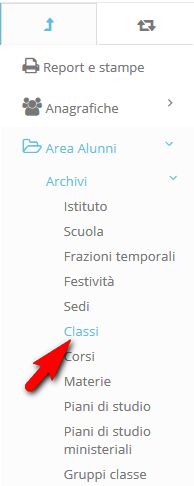
- Infine salviamo le modifiche con il tasto "Salva" che ci riporta alla lista della classi.
Per verificare il tutto dobbiamo:
- Lavorare nell'anno scolastico FUTURO in AREA ALUNNI E DIDATTICA nel plesso desiderato.
- Dal menù di sinistra scegliamo la voce "Area alunni" e subito dopo "Archivi" ed infine "Classi"
- Nella schermata seguente vedremo l'attuale lista delle classi e sulla destra di ogni classe, tra le ultime colonne, ci sono quelle dedicate a:
Classi provenienza ammessi → la classe dalla quale arriveranno gli alunni promossi l'anno precedente
Classi provenienza non ammessi → la classe dalla quale arriveranno gli alunni bocciati l'anno precedente
- La compilazione di questi campi inizialmente è automatica, ma qualora i dati non fossero compilati oppure sia appena stata creata una nuova classe, possiamo usare la voce dal menù di sinistra → CAMBIO ANNO → Prova ad impostare classi di provenienza per ammessi e non ammessi. Questa opzione va a ricalcolare le sezioni ammessi e non ammessi per tutte le classi.
- In ultimo è sempre possibile modificare le attuali indicazioni per adeguare il comportamento delle classi durante il cambio di anno:
Per modificare l'attuale impostazione entriamo nella modifica della classe con il tasto arancio alla sinistra della classe e andiamo nella scheda CAMBIO ANNO, dove potremo specificare le "indicazioni stradali" per questa migrazione.
Classi provenienza ammessi → la classe dalla quale arriveranno gli alunni promossi l'anno precedente
Classi provenienza non ammessi → la classe dalla quale arriveranno gli alunni bocciati l'anno precedente
- La compilazione di questi campi inizialmente è automatica, ma qualora i dati non fossero compilati oppure sia appena stata creata una nuova classe, possiamo usare la voce dal menù di sinistra → CAMBIO ANNO → Prova ad impostare classi di provenienza per ammessi e non ammessi. Questa opzione va a ricalcolare le sezioni ammessi e non ammessi per tutte le classi.
- In ultimo è sempre possibile modificare le attuali indicazioni per adeguare il comportamento delle classi durante il cambio di anno:
Per modificare l'attuale impostazione entriamo nella modifica della classe con il tasto arancio alla sinistra della classe e andiamo nella scheda CAMBIO ANNO, dove potremo specificare le "indicazioni stradali" per questa migrazione.
- Infine salviamo le modifiche con il tasto "Salva" che ci riporta alla lista della classi.
Related Articles
Cambio Anno - Importazione alunni da A.S precedente
LA SEGUENTE OPERAZIONE DEVE ESSERE EFFETTUATA NELL'ANNO SCOLASTICO PIU' RECENTE Per importare gli alunni dall'A.S. precedente è bene seguire i seguenti passaggi: 1 - Definire la classe di provenienza degli alunni 2 - Avviare l'importazione alunni 1 - ...Cambio Anno - Importazione alunni da A.S precedente - INFANZIA
LA SEGUENTE OPERAZIONE DEVE ESSERE EFFETTUATA NEL NUOVO ANNO SCOLASTICO APPENA CREATO Per importare gli alunni dall'A.S. precedente è bene seguire i seguenti passaggi: 1 - Definire la classe di provenienza degli alunni 2 - Avviare l'importazione ...1 - Procedura di cambio anno - INFANZIA
La procedura di cambio anno in Nuvola è gestita per scuola, pertanto i seguenti passaggi devono essere ripetuti per ogni infanzia dell'Istituto. Se si sta configurando Nuvola per la prima volta, terminato il cambio anno continuare con i passi di ...1 - Procedura completa cambio anno
ATTENZIONE!!! Si consiglia fortemente di effettuare il cambio anno per le scuole di ordine infanzia per ultime, cosi da evitare di migrare gli alunni iscritti nella scuola primaria. La procedura di cambio anno in Nuvola è gestita per scuola, pertanto ...Eseguire il cambio anno
La prima operazione da seguire prima di procedere all'effettuazione del cambio anno è quella di impostare l'eventuale data di fine lavoro ai docenti che non saranno presenti nel plesso per l'anno che si sta generando, per tale passaggio consigliamo ...